İçindekiler
Windows 11’in en heyecan verici özelliklerinden biri, onu Atanmış Erişim olarak da bilinen Kiosk moduna ayarlayabilmesidir. Etkinleştirildiğinde, bilgisayarı yalnızca bir uygulamayla kısıtlar. Kiosk modunda hangi uygulamanın çalıştırılacağını elbette seçebilirsiniz.
Örneğin, çocuğunuzun Windows 11’de Paint uygulamasını kullanmasını ve başka bir şey kullanmamasını istiyorsanız Kiosk modunu etkinleştirebilir ve Paint uygulamasını kullanacak şekilde yapılandırabilirsiniz. Bu şekilde, çocuk yalnızca Paint uygulamasını kullanabilir ve sistemle, kişisel dosyalarla ve diğer uygulamalarla uğraşmaları konusunda endişelenmenize gerek kalmaz.
Kiosk modu nedir?
Bilmiyorsanız, Windows 11’deki Kiosk modu, sistemi yalnızca bir uygulama kullanacak şekilde sınırlar ve Windows 11’in diğer tüm uygulamalarına ve özelliklerine erişimi engeller. Uygulama kilit ekranının üstünde çalıştığından, bir kullanıcı çıkmaya çalışırsa. Windows 11 oturum açmalarını ister. Kullanıcılar Kiosk modundan çıkamaz, başka bir uygulama kullanamaz veya uygun oturum açma kimlik bilgileri olmadan Windows 11 ayarlarını değiştiremez.
Tahmin edebileceğiniz gibi, bu özellik kullanıcıları tarayıcı, genel ekran olarak kullanılan bilgisayarlar ve daha fazlası gibi tek bir uygulamayla sınırlamak için mükemmeldir.
Kiosk modunu Uzak Masaüstü üzerinden kullanamayacağınızı unutmayın. Ayrıca, bunu yazarken Kiosk modu yalnızca Microsoft Store uygulamalarını destekler.
Windows 11’de Kiosk Modunu etkinleştirme
Windows 11’de Kiosk modunu etkinleştirmenin iki ana adımı vardır. Bunlar, Kiosk modunu ayarlamak ve ardından kullanılacak bir uygulamayı seçmektir. Yapması oldukça basit. Size tam adımları göstereyim.
Kiosk modunu Windows 11 Ayarlar uygulamasındaki Hesaplar sayfasından etkinleştirebilirsiniz. Başlamak için Windows 11 Ayarlar uygulamasını açın (Windows + I kısayolu) ve Hesaplar | Diğer kullanıcılar sayfasına gidin.
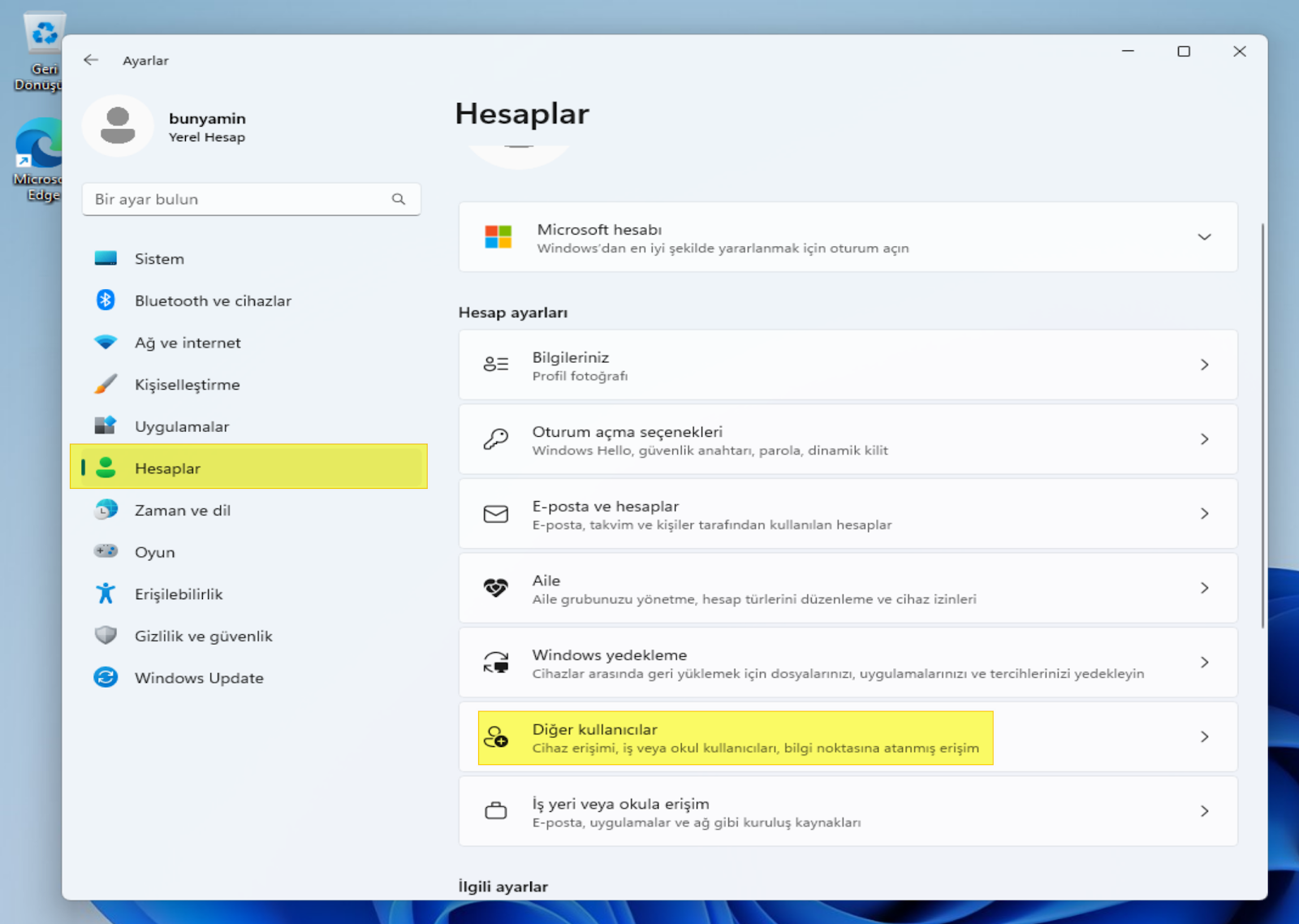
Bir bilgi noktası ayarla bölümünün altındaki Başla düğmesini tıklayın.
 İstendiğinde Hesap oluştur istemine bir ad yazın. Bu ad, kilit ekranında hesap adı olarak görünecektir. Devam etmek için Sonraki düğmesine basın.
İstendiğinde Hesap oluştur istemine bir ad yazın. Bu ad, kilit ekranında hesap adı olarak görünecektir. Devam etmek için Sonraki düğmesine basın.
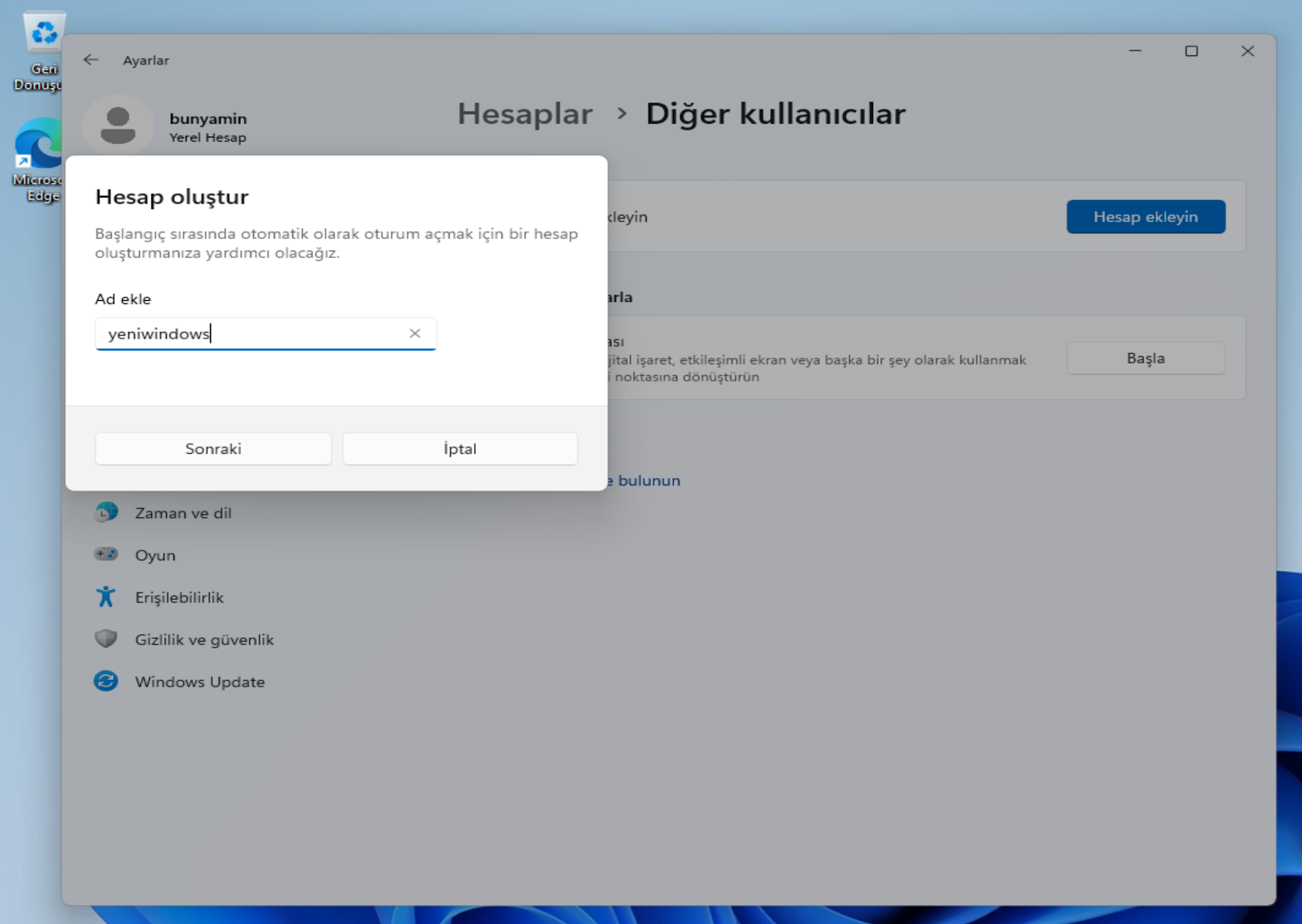
Şimdi, Windows 11 sizden bir uygulama seçmenizi isteyecek. İstediğiniz uygulamayı seçin. Devam etmek için “İleri” düğmesine tıklayın. Windows, uygulama seçimine bağlı olarak ek ayarlar yapılandırmanızı isteyebilir. Bunları gerektiği gibi yapılandırın. Örneğin, Microsoft Edge’i seçerseniz, kullanıcıyı tek bir web sitesiyle sınırlamak isteyip istemediğiniz sorulacaktır.
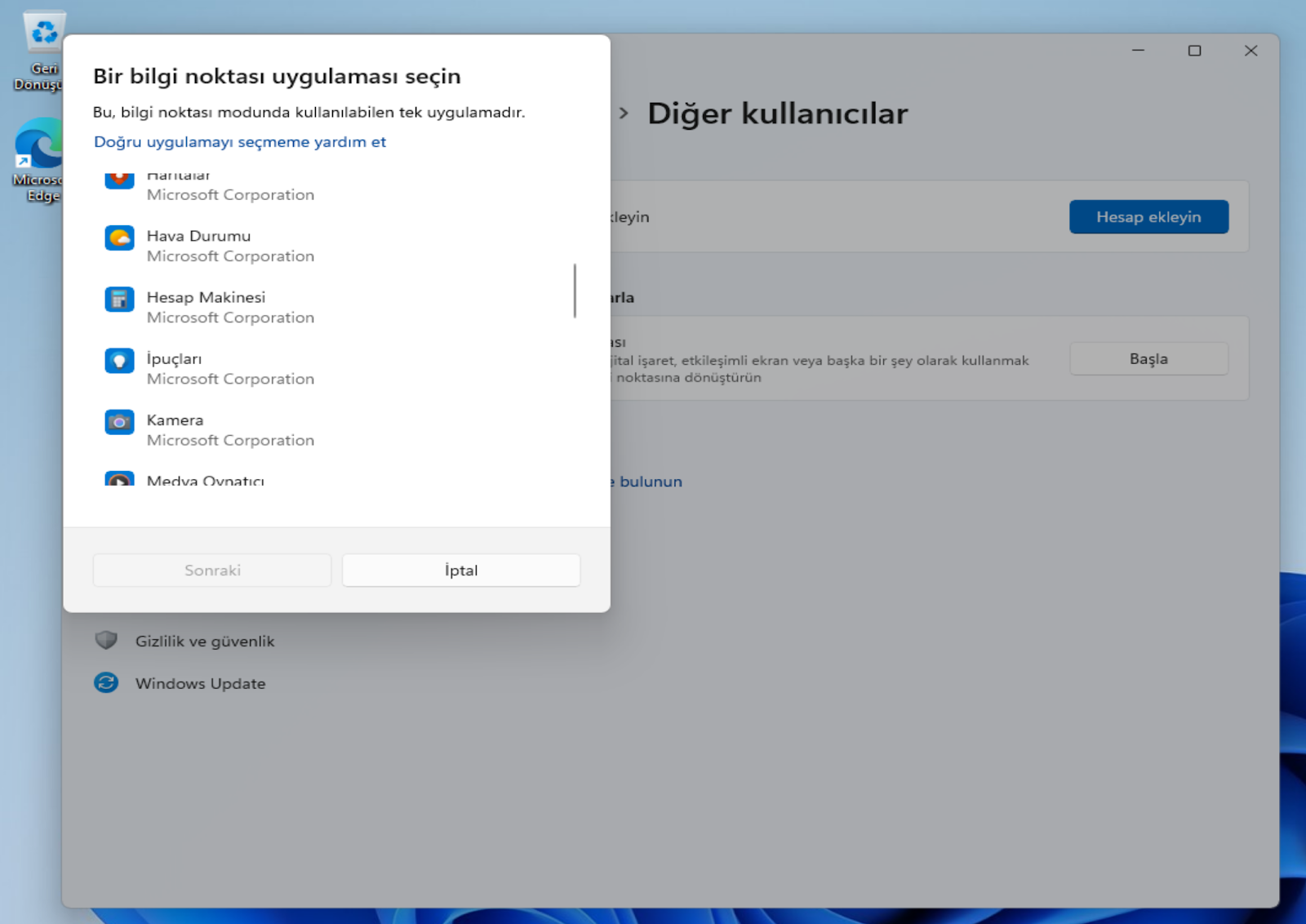
Windows 11’de kiosk modunu ayarlamayı bitirdiniz. Artık kullanmaya başlayabilirsiniz. Bunu yapmak için varsayılan kullanıcıdan çıkış yapın. Başlat menüsüne sağ tıklayıp Kapat veya oturumu kapat | Oturumu kapat’ı seçebilirsiniz.
Çıkış yaptıktan sonra, kilit ekranında yeni bir kullanıcı hesabı görmelisiniz. Bu kullanıcı hesabına tıklayın.
Ardından, “Giriş yap” düğmesini tıklayın.
Windows 11, oturumunuzu açar ve bunu yaptığınız anda seçili uygulamayla Kiosk modunu etkinleştirir. Benim durumumda, istenen uygulama “Hesap Makinası”.

Windows 11’de kiosk modundan nasıl çıkış yapılır
Kiosk modundan çıkmak için “Ctrl + Alt + Del” kısayoluna basın. Sizi kilit ekranına geri götürecektir. Buradan birincil kullanıcı hesabınıza giriş yapabilirsiniz. Giriş yaptıktan sonra “Ayarlar | Hesaplar | Diğer kullanıcılar | Kiosk” sayfasına giderek kiosk modu davranışını özelleştirebilir ve değiştirebilirsiniz.
Hepsi bu kadar. Windows 11’de kiosk modunu etkinleştirmek bu kadar basit.

